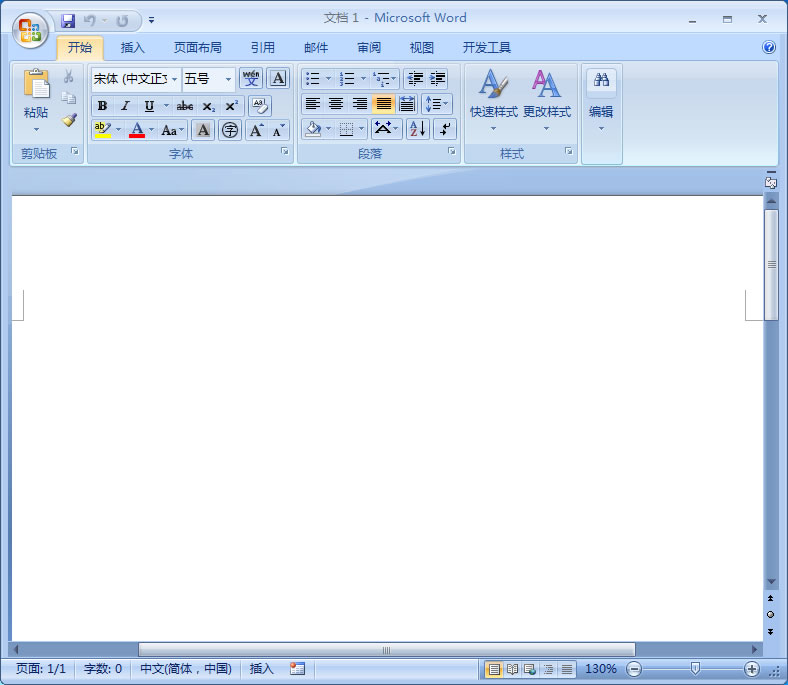
Word
如何将word文档带批注的转化为pdf并且显示批注:
1、用word打开需要转换成pdf而且还带批注痕迹的word文件。
2、打开word文件之后,点击word左上角的文件处。
3、然后点击左边这一排上的“另存为”。
注意:千万不要选另存为下面的另存为AdobePDF,这样保存下来的文件是没有批注的。
4、点击另存为后会跳出一个另存为的窗口,我们选择好存储的位置并未文件命好名之后,点击下面的保存类型,然后选择pdf。
5、选择好之后点击确定,然后我们可以去保存的位置处确认一下刚才转换成的pdf文件是否带批注。
6、确认好了是带批注痕迹的,就大功告成了!这一步很重要,要是pdf没有带批注痕迹的话,打印出来的也就没有批注。
在将Word文档转换为PDF时,Word提供了直接显示批注的选项。要确保批注在转换后的PDF文档中可见,可以按照以下步骤操作:
1. 打开需要转换的Word文档。
2. 点击“文件”选项卡,然后选择“导出”或“另存为”。
3. 选择“创建PDF/XPS文档”中的“创建PDF/XPS”。
4. 在弹出的“发布为PDF”对话框中,点击“选项”。
5. 在“发布选项”中,找到“显示”部分,确保选中了“显示标记”下的“文档修订”选项。
6. 点击“确定”完成设置后,再点击“发布”即可生成包含批注的PDF文件。
这样,转换后的PDF文档将会显示Word文档中的所有批注。
Copyright © 2025 IZhiDa.com All Rights Reserved.
知答 版权所有 粤ICP备2023042255号